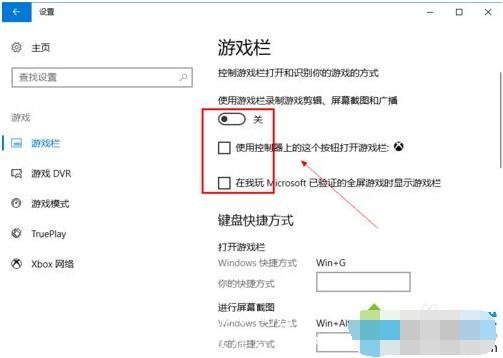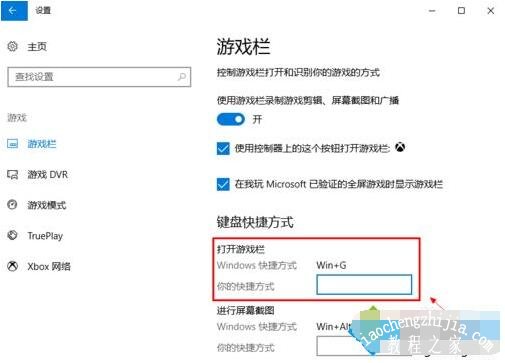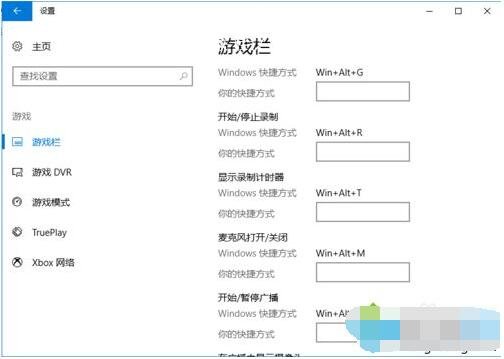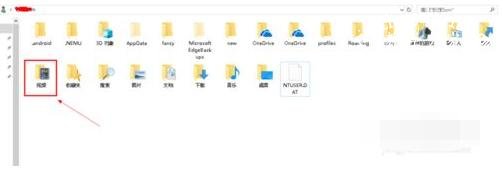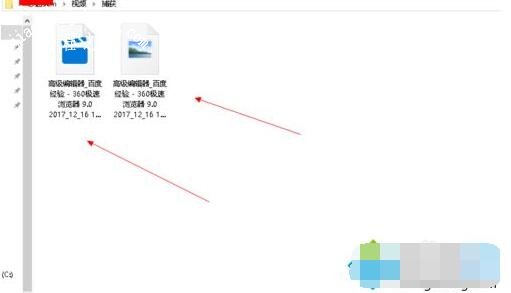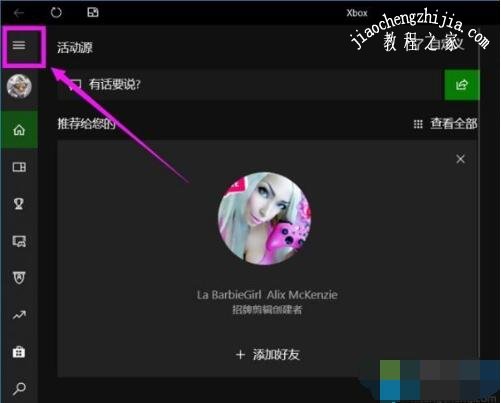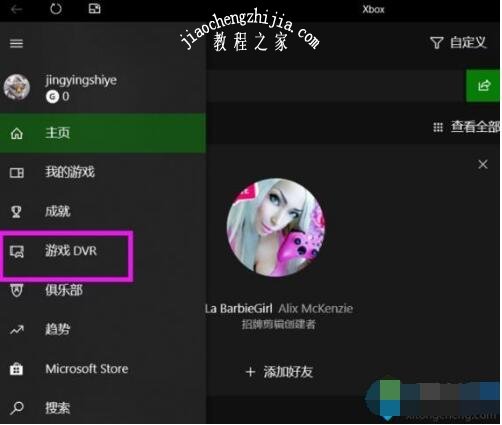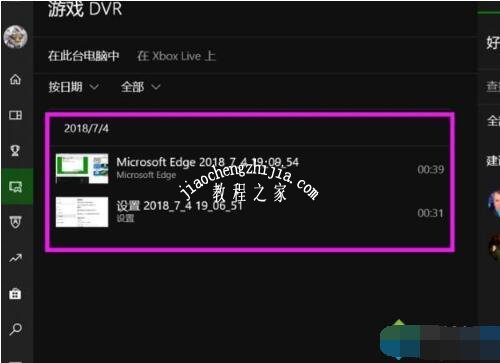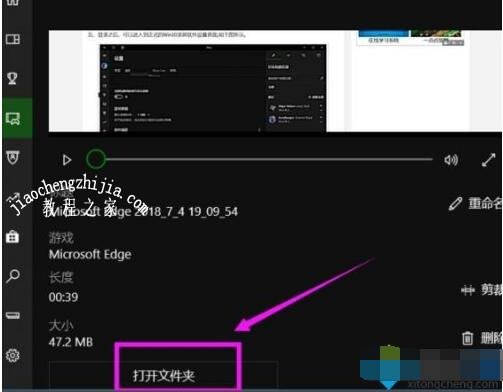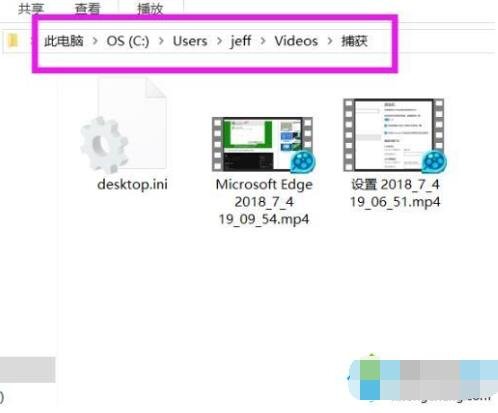录屏是win10系统自带的功能之一,无需第三方软件既可以实现电脑时时录屏,就在很多用户想体验录屏的时候,有些win10用户发现自带的录屏功能打不开,这该怎么解决呢?其实很简单,下面为大家带来win10自带录屏功能打不开的解决方法,大家可以参照下面的方法即可解决录屏问题。
win10自带录屏功能打不开怎么办:
1、鼠标左键点击窗口键,选择设置,如下图所示。
2、在设置界面选择游戏进入,如下图所示。
3、进入游戏界面,将录屏工具栏开关打开,勾选下图的两个选项。
4、启用工具栏后,看看下方的快捷按键是否修改过,默认的是WIN+G。
5、下拉可以看到全部的录屏快捷键。
6、关于最终录制的mp4格式视频和截屏存放位置,目前都在用户文件夹--视频--捕获文件夹。
相关知识阅读:win10录屏的文件保存在哪里
1、点击“开始”选择“xbox”。
2、点击左上角菜单。
3、选择“游戏DVR”。
4、即可看到录制好的视频。
5、点击下方“打开文件夹”。
6、即可看到保存的视频和位置。
以上便是‘win10自带录屏功能打不开怎么办 win10录屏的文件保存在哪里’的全部内容了,希望可以为大家带来帮助,如果你还想了解更多关于win10的使用技巧,可以进入教程之家网查询。